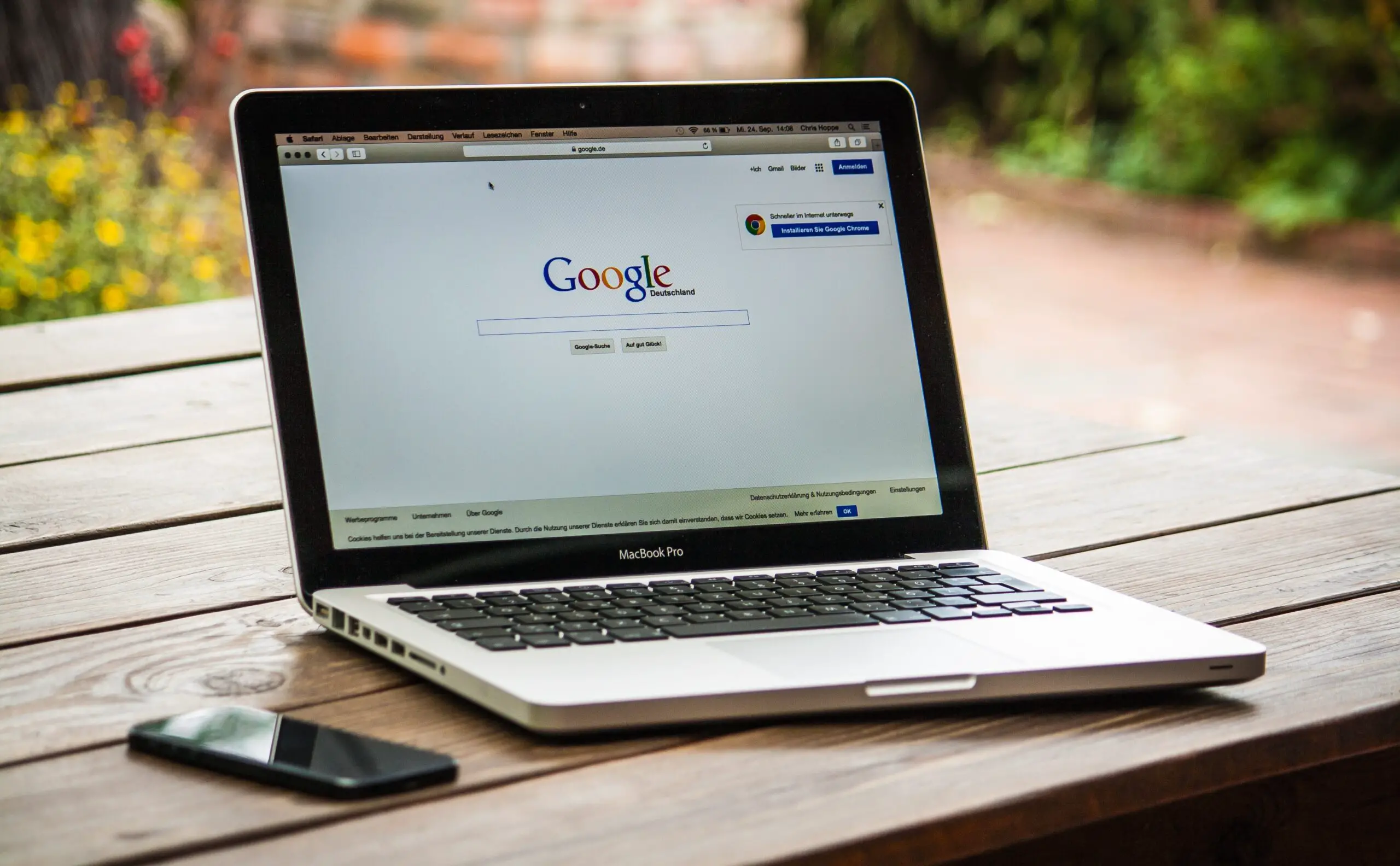XML 文件格式在Web 上非常常用,有时您可能不得不处理XML 文件中的数据。
现在您不能直接使用XML 文件,因为它不是供人类(而是机器)阅读的。在这种情况下,了解如何将XML 文件转换为Excel 会有所帮助,这样您就可以轻松地处理数据并进行分析。
在本教程中,我将向您展示使用Power Query 将XML 文件导入Excel 的两种非常简单的方法。
什么是XML 文件?
XML 代表可扩展标记语言。XML 文件可以保存应用程序和系统可以轻松读取的格式的数据。
但它对人类来说并不容易阅读,这就是为什么我们可能不得不将它转换成更易于使用的格式。
如果它包含大量文本数据,那么您可以使用文本编辑器来读取XML 文件,如果它包含数据,那么您可以将该XML 文件导入Excel,然后处理数据。
XML 作为一种文件格式被广泛接受,用于在Web 上存储和传输数据。许多流行的文件格式,例如Microsoft Office Open XML、LibreOffice、OpenDocument、XHTML 和SVG,也使用XML 文件格式。
Internet 上最流行的网站都有XML 格式的站点地图。这是一个包含网站上所有重要页面和类别的详细信息的文件。
现在让我们看看如何使用Power Query 将XML 文件转换为Excel。
将XML 文件导入Excel
如果您已经有一个XML 文件(在您的系统上下载或在Web 上的链接),您可以轻松地将其转换为Excel 文件中的数据。
感谢电源查询(现在称为“获取和转换”)
导入保存在您的系统上的XML 文件
出于本教程的目的,我将使用一个包含Forbes 站点地图的XML 文件。您可以通过此链接下载文件,然后右键单击并保存文件。
在系统上拥有XML 文件后,请按照以下步骤将XML 文件数据导入Excel:
- 打开要从XML 文件中获取数据的Excel 文件
- 单击数据选项卡

- 在“获取和转换”数据组中,单击“获取数据”选项

- 转到“来自文件”选项
- 单击“来自XML”

- 在打开的输入数据对话框中,找到要导入的XML 文件并选择它
- 单击导入。这会将XML 文件导入power query 并打开Navigator 对话框
- 从要导入的XML 文件中选择数据。在这种情况下,我会单击左窗格中的“站点地图”

- [可选] 点击转换数据按钮,如果你想在加载到Excel 之前转换数据(例如更改列名或删除某些列)
- 点击加载
上述步骤将在Excel 文件中插入一个新工作表,并将XML 文件中的所有数据加载到新工作表中。

使用Power Query 将XML 文件中的数据提取到Excel 中的好处在于,如果XML 文件更新并且其中有新记录,您不必重复相同的过程。
您只需右键单击表中的任何单元格并刷新查询。

使用Web URL 将XML 文件导入Excel
在上面的示例中,我们首先在系统上下载了XML 文件,然后将数据导入Excel。
如果您有一个包含XML 文件的Web URL(例如这个– https://www.forbes.com/sitemap_index.xml),您甚至不需要下载该文件。您可以将Power Query 连接到该URL 并将XML 数据提取到Excel 中。
以下是连接电源查询执行包含XML 数据的Web URL 并将该数据导入Excel 的步骤:
- 打开要导入数据的Excel 文件
- 单击数据选项卡

- 在“获取和转换”组中,单击“获取数据”选项

- 转到“来自其他来源”选项
- 点击“来自网络”

- 在“来自Web”对话框中,复制并粘贴包含XML 数据的URL

- 单击确定。这将打开导航器对话框,您可以在其中选择要导入的XML 数据
- 单击“站点地图”,这是我在Excel 中想要的XML 数据

- [可选] 点击转换数据按钮,如果你想在加载到Excel 之前转换数据(例如更改列名或删除某些列)
- 点击加载
上述步骤将在Excel 文件中插入一个新工作表,并将XML 文件中的所有数据加载到新工作表中。
同样,如果此URL 中的数据更新,只需刷新查询即可在Excel 中获取新数据。
因此,您可以使用以下两种简单的方法将XML 文件转换为Excel。
如果您的系统上有XML 文件,则可以使用Power Query 轻松导入数据。如果您有XML 文件的Web URL,那么您也可以将该数据提取到Excel 中。
我希望您发现本教程很有用。